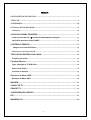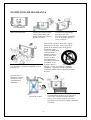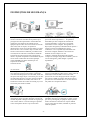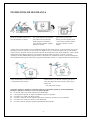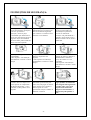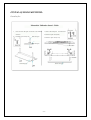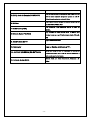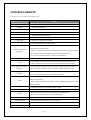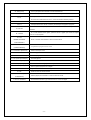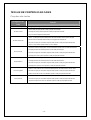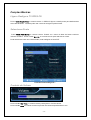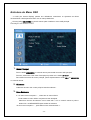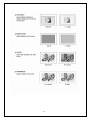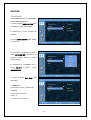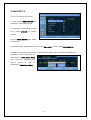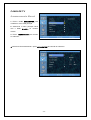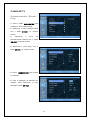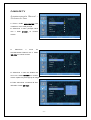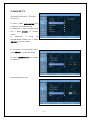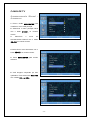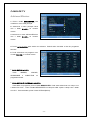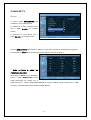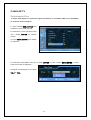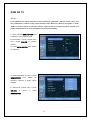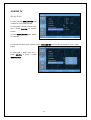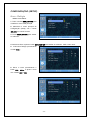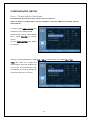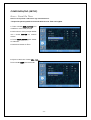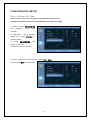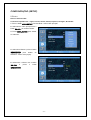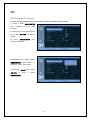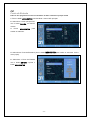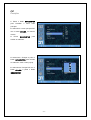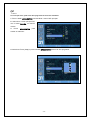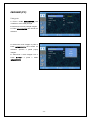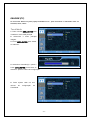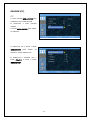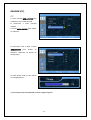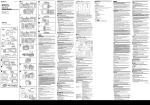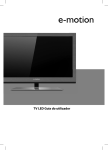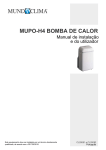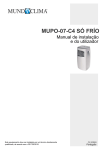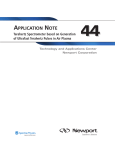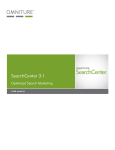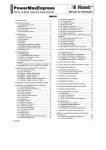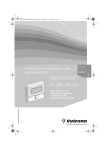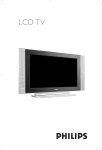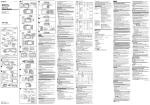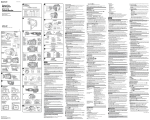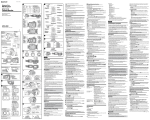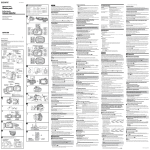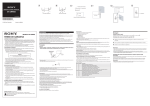Download Manual do Utilizador
Transcript
Manual do Utilizador Para TV Plasma ou LCD MODELO : Painel de TV de Sintonização Analógica LCD/ Plamsa LEPANTO 1xanalog + HDCP -1- ÍNDICE: INDICAÇÕES DE SEGURANÇA ........................................................................................... 3 ATENÇÃO ................................................................................................................................. 9 ACESSÓRIOS:........................................................................................................................ 10 INSTALAÇÃO DO MONITOR: ............................................................................................. 11 Instalação: .........................................................................................................................................11 JACKS DO PAINEL TRASEIRO:....................................................................................... 13 Jacks na parte de trás Æ Versão de Sintonização Analógica: ........................................ 13 JACKS na parte de trás do PAINEL.......................................................................................... 13 CONTROLO REMOTO ........................................................................................................ 15 Imagem do Controlo Remoto................................................................................................... 15 Funções do Controlo Remoto IR .................................................................................................... 16 TECLAS DE CONTROLO NA CAIXA............................................................................... 18 Funções das teclas ...................................................................................................................... 18 Funções Básicas ................................................................................................................. 19 Ligar e Desligar a TV PDP/LCD ................................................................................................. 19 Seleccionar Fonte......................................................................................................................... 19 Controlo do Volume ..................................................................................................................... 19 Estrutura do Menu OSD..................................................................................................... 20 Exemplo de Menu OSD................................................................................................................ 20 IMAGEM ................................................................................................................................. 21 CANAL DE TV ....................................................................................................................... 26 SOM DE TV............................................................................................................................ 39 CONFIGURAÇÃO (SETUP)................................................................................................ 45 PIP ........................................................................................................................................... 54 IMAGEM (PC) ........................................................................................................................ 60 -2- INDICAÇÕES DE SEGURANÇA Este símbolo alerta o utilizador para o perigo de tensão não isolada tão elevada que pode causar choque eléctrico. Este símbolo alerta o utilizador para importantes conselhos de utilização e manutenção que acompanham o aparelho. AVISO PARA EVITAR O PERIGO DE QUEIMADURAS OU CHOQUE ELÉCTRICO, O DISPOSITIVO NÃO DEVE SER COLOCADO À CHUVA OU NUM AMBIENTE HÚMIDO. AVISO Estas informações de manutenção destinam-se apenas a técnicos do serviço a clientes qualificados. Para minimizar o risco de choque eléctrico, as reparações não incluídas nestas instruções só podem ser efectuadas por pessoal qualificado. AVISO • Proteja o aparelho de salpicos de água ou imersão em líquidos, e em caso algum coloque objectos com água – como vasos, etc. – em cima do aparelho. • Este é um produto Classe B. Este produto pode causar interferências radiofónicas no lar; o utilizador terá então de tomar as medidas necessárias para o remediar . • Para reduzir o risco de incêndio ou choque, não exponha o aparelho à chuva ou humidade. EXPLICAÇÃO FCC- Este aparelho foi testado e equivale a um aparelho digital da Classe B Segundo a Parte 15 das Directrizes FCC. Estas normas servem para proteger contra interferências radiofónicas danosas no lar, bem como em ambientes comerciais ou industriais. Este aparelho pode produzir, usar e emitir energia de alta frequência e uma instalação indevida pode, em casos excepcionais, danificar a recepção radiofónica e televisiva. O fabricante não garante as interferências de qualquer ordem relacionadas com equipamento ou aparelhos específicos. Se este aparelho causa ou não interferências pode ser testado ligando e desligando o aparelho. O utilizador também poderá corrigir esta interferência aplicando uma das seguintes medidas: - Ligar a antena numa direcção diferencial ou montá-la noutro local. - Aumentar a distância entre o aparelho e o receptor . - Ligar o aparelho a uma tomada pertencente a um circuito diferente da do receptor . - Aconselhe-se junto do seu revendedor ou de um técnico . O fabricante rejeita qualquer reclamação de alterações a este aparelho que tenham sido efectuadas sem o prévio consentimento expresso do fabricante. Use um cabo de sinal blindado para a instalação de periféricos de terra . Manuseie sempre o monitor com extremo cuidado. Para reduzir o risco de queimaduras, choque eléctrico ou outros ferimentos, siga sempre estes conselhos de segurança durante a montagem, utilização e manutenção do seu aparelho. Leia todas as instruções de segurança e funcionamento antes de utilizar o monitor. Guarde as instruções de segurança e funcionamento para futures calibragens. -3- Veja todos os avisos no monitor e nas instruções de funcionamento . INSTRUÇÕES DE SEGURANÇA: Manuseie o monitor sempre com muito cuidado. Para reduzir o risco de incêndio, choque e outros perigos de acidente, ter atenção às instruções de seguança aquando da montagem, utilização e manutenção do seu aparelho. 1) Leia estas instruções com atenção. 2) Guarde estas instruções. 3) Tenha sempre em atenção as indicações de manutenção. 4) Siga todas as indicações. 5) Não utilize o equipamento perto de água.. 6) Limpe apenas com um pano seco. 7) Não bloqueie as fendas de arejamento.Instalar de acordo com as instruções do fabricante. 8) Não instale o aparelho perto de uma fonte de calor, por exemplo aquecedores, fogões ou outros aparelhos geradores de calor .(incluindo amplificadores). 9) Não remova ou danificar os elementos de segurança das fichas polarizadas e de ligação à terra Uma ficha polarizada tem dois pinos, sendo um mais largo do que o outro. Uma ficha de ligação à terra tem dois pinos e um terceiro pino de ligação à terra . O pino mais largo ou o terceiro pino de ligação à terra foram pensados na segurança. Caso a ficha fornecida não caiba na sua tomada , peça a um electricista que lhe substitua a tomada antiga 10) Coloque o cabo de corrente de forma a que ninguém tropece ou se emaranhe nele, especialmente no ponto de saída do aparelho. 11) Utilize apenas os acessórios e adaptadores recomendados pelo fabricante. 12) Utilize apenas mesas, suportes, tripés recomendados pelo fabricante ou que sejam fornecidos juntamente com o aparelho. Ao transportar o aparelho com um carrinho, ter atenção para não tombar o aparelho e assim evitar acidentes 13) Desligue o aparelho durante tempestades ou durante longos períodos de não utilização. 14) As reparações devem ser efectuadas apenas por pessaol qualificado. As reparações são essenciais , quando o aparelho for de alguma forma danificado, por exemplo o cabo eléctrico ou a ficha , quando entrarem liquidos ou outros objectos no aparelho, ou quando o aparelho não estiver a funcionar correctamente ou tiver caído. -4- INSTRUÇÕES DE SEGURANÇA Siga todas as indicações do Manual de Instruções. Para limpeza desligue o monitor da tomada. Limpar com um pano macio, não utilizar produtos de limpeza liquidos ou sprays. Não coloque o monitor perto de água, como p.ex. banheiras, lavatórios, máquinas de lavar, piscinas, etc. Não conectar qualquer acessório não aconselhado pelo fabricante. Tais acessórios podem aumentar o risco de incêndio, choque ou outros acidentes. Não coloque o monitor num carro, suporte mesa, tripé ou no chão, onde possa cair. A queda de um monitor pode causar graves ferimentos a uma criança ou adulto bem como danificar o material. Colocar apenas num carro, suporte ou mesa aconselhado pelo fabricante ou fornecido juntamente com o aparelho. Mover o monitor e o carro com cuidado . Paragens repentinas , carga excessiva ou superfícies irregulares podem causar a queda do monitor e do carro. Questões sobre a montagem vertical devem ser postas directamente ao fabricante. Ao colocar o monitor numa mesa tenha necessariamente atenção ao facto de não o colocar nos cantos da estrutura inferior. Neste caso o monitor poderia cair e ferir gravemente uma criança ou adulto e danificar o material. MONITOR LARGO -5- INSTRUÇÕES DE SEGURANÇA 100-240V Corrente alternada Deve providenciar um bom arejamento. Na caixa do monitor encontram-se fendas de arejamneto que o protegem do sobre aquecimento. Estas fendas não podem em caso algum ser bloqueadas por um qualquer objecto. Não colocar o monitor em cima de uma cama, sofá ou carpete, ou superfícies idênticas.Não colocar perto de aquecedores ou outras fontes de calor. Caso o monitor seja colocado numa estante ou num armário embutido, providencie uma circulação de ar suficiente e mantenha as fendas de arejamento do canto superior bem como da parte direita e esquerda do aparelho a uma distância de pelo menos 30cm O fabricante não assume qualquer responsabilidade por danos causados por um arejamento insuficiente. Terminal de terra AC100-125V AC200-240V AC240 (TIPO SAA) Utilizar apenas o cabo aconselhado para esta aparelho para evitar um choque eléctrico. O aparelho é alimentado por uma voltagem de 100-240V de corrente alternada e o cabo anexo corresponde exactamente a estas voltagens. Para garantir as disposições de segurança e da EMV utilizar apenas o cabo de corrente aconselhado pelos nossos vendedores. Caso o aparelho seja alimentado com uma outra voltagem, também o cabo terá de ser mudado. Por favor dirija-se ao seu vendedor .Aquando da montagem do aparelho verifique se consegue chegar bem à tomada , para em caso de emergência, poder desligar o aparelho rapidamente. AC 100-240V Utilizar apenas fichas polarizadas ou de ligação à terra. Para sua segurança este monitor é fornecido com uma ficha de ligação à terra alternada, sendo um dos pinos mais largo do que o outro.Este pino só cabe na ficha numa direcção. Caso não consiga introduzir esta ficha totalmente na tomada, tente virá-lo. Se ainda assim a ficha não couber na tomada, peça a um electricista para mudar a tomada. Evite cabos aéreos. Uma atena exterior nunca deve estar na proximidade de cabos áreos e outros cabos de iluminação ou electricidade ou em locais onde possam cair tais cabos de ligação de alta voltagem. Ter extremo cuidado ao montar uma antena exterior para não tocar em nenhum cabo ou circuito eléctrico. Tal poderá ter consequências fatais. Durante uma trovoada ou caso o aparelho não seja utilizado por longos períodos, desligue o monitor da tomada de parede e desligue a antena ou a ligação por cabo. Assim reduz-se o risco de estragar o aparelho como consequência de raios e picos de tensão. Proteger o cabo de ligação. Os cabos devem estar instalados de forma a que ninguém os calque ou para que não seja esmagado por qualquer objecto que lhe tenha colocado em cima.Deve ter espcial cuidado com os cabos junto às fichas, tomadas no ponto de saída do aparelho -6- INSTRUÇÕES DE SEGURANÇA Não sobrecarregue tomadas de parede ou extensões para evitar o risco de incêndio ou choque Não introduza qualquer objecto através das aberturas do aparelho, pois pode tocar em pontos de tensão perigosos ou danificar peças. Nunca introduzir qualquer liquido no monitor. Proteja o cabo da antena entre a parte interior e exterior do edifcio, para não apanhar chuva. . - Caso contrário poderia infiltrase áqua no monitor e causar choque. Antenas exteriores de ligação à terra. Aquando da ligação de uma antena exterior ou de um sistema por cabo ao aparelho, a antena ou sistema por cabo tem de estar ligado à terra, por forma a protegê-la de picos de tensão e cargas estáticas. Parágrafo 810 do National al Code (Lei de Energia Nacional), ANSI/-NFPA No. -1984-1984 dá informação relativamente à ligação á terra do mastro da antena e dos seus apoios, a ligação à terra dos condutores de uma unidade de descarga da antena, a dimensão dos condutores de terra, o local de instalação de uma unidade des descarga de uma antena, a ligação de eléctrodos de terra e as exigências dos eléctrodos de terra. Não instale uma antena perto de cabos aéreos ou cabos de iluminação ou electricidade. – Estes podem causar choque Deve ser mantida uma distância suficiente entre a antena exterior e os cabos de corrente, para que os cabos de energia não sejam tocados, mesmo que a antena caia. – Isto pode causar choque Não tentar reparar o monitor. As reparações devem ser efectuadas apenas por pessoal qualificado Desligar o aparelho e consultar o serviço ao cliente quando: z O cabo de rede ou a ficha de rede estiverem danificadas. z Cair liquido no aparelho ou sejam introduzidos objectos no aparelho. z O monitor tiver estado sob chuva ou água. z O monitor, apesar de ter sido seguido o manual de instruções, não funcionar correctamente. z O monitor tiver caído ou a caixa tiver sido danificada. z O monitor mostrar uma forte quebra na qualidade de desempenho. -7- INSTRUÇÕES DE SEGURANÇA: Caso seja necessário reparar peças sobressalentes verifique se o técnico que efectua a reparação , utiliza as peças aconselhadas pelo fabricante ou peças com caracteríticas iguais às originais. Peças sobresaalentes não autorizadas podem conduzir a outras avarias do aparelho . Após cada reparação ou manutenção,peça ao técnico que efectue um teste de segurança para verificar se o monitor está a funcionar correctamente. Se proceder à instalação por iniciativa própria tenha em consideração os parametros descritos no manual de instruções. Tal pode danificar o aparelho e exige muitas vezes o trabalho exaustivo de um técnico qualificado. Utilize apenas as pilhas aconselhadas. - Não respeitar esta indicação pode danificar o monitor e causar choque Não ponha em cima do monitor, recipientes com liquídos. - Não respeitar esta indicação pode danificar o monitor e causar choque Se sair fumo ou um cheiro esquisito do monitor, desligue-o imediatamente e informe o serviço de clientes ou o seu revendedor - Não respeitar esta indicação pode danificar o monitor e causar choque. A distância entre os seus olhos e o monitor deve ser sempre 5 a 7 vezes superior ao comprimento da diagonal domonitor *. Caso contrário os olhos podem verter lágrimas. Caso o monitor com as colunas embutidas seja deslocado para outro local, não pegar no monitor pelas colunas.Caso contrário o monitor pode cair e ferir gravemente crianças e adultos ou danificar o material. Evite imagens fixas durante longos péríodos. Normalmente essas imagens têm origem num gravador video. Caso esteja disponível um formato de imagem ou um CH-Label , a imagem fixa pode queimar o ecrã. . -8- ATENÇÃO Congelamento da Imagem Nunca deixe um imagem parada no ecrã Plasma ou LCD durente longos períodos de tempo (p. Ex. Jogo de video) , pois pode causar o congelamento da imagem . Este fenómeno também é conhecido por „Queimar da Imagem“. Para evitar este fenómeno, reduza o grau de claridade e o contraste do monitor, quando mostrar uma imagem fixa. Calor na Parte Superior do Plasma ou LCD A parte superior do aparelho pode aquecer após longos períodos de utilização, pois sai calor das fendas de arejamento na parte superio da caixa. Isto é normal e não significa avaria do aparelho. As crianças deveriam ser impedidas de tocar na parte superior do aparelho. O aparelho faz barulhos „crepitantes“ Pode surgir um crepitar, quando o aparelho se contrai e descontrai por causa de alterçãoes no ambiente, como p.ex. alteração da temperatura ou humidade. Isto é normal e não significa avaria do aparelho. Defeitos nas células Os displays Plasma ou LCD utilizam um grande número de pixeis que exigem uma tecnologia de alta definição. No entanto, poderão surgir no monitor algumas pixeis claros ou escuros. Estes pixeis não influenciam o desempenho do aparelho. Evite utilizar o aparelho com temperaturas inferiores a 5°C (41ºF) Mostrar uma imgaem fixa por longos períodos de tempo pode causar avarias permanentes no monitor Plasma/LCD. Qaundo visualizamos a TV Plasma/lCD em Formato durante muito tempo, podem ficar marcas das margens na parte esquerda, direita ou no meio do ecrã. Isto é causado pela diferença de emissão de luz do monitor. A reprodução de um DVD ou de um Videojogo pode ter um efeito semelhante no monitor. Os danos que daí advêm não estão incluídos na garantia. Imagem remanescente A exibição prolongada de imagens fixas, provenientes de jogos Video ou PC, poderé ter como consequência a exibição de imagens remanescentes. Para evitar este efeito, deve reduzir o grau de claridade e o contraste durante exibições prolongadas de imagens fixas. Garantia A garantia não cobre danos resultantes do „Queimar da Imagem“. Instalação Por favor dirija-se a um serviço de clientes para proceder à instalação do seu aparelho em locais com muito pó, temperaturas altas ou baixas, altos níveis de humidade ou substâncias químicas ou se o aparelho estiver de funcionar 24 horas por dia, p.ex. em aeroportos, estações de comboios, etc . Caso contrário tal pode danificar sériamento o aparelho. -9- ACESSÓRIOS: 1 x Cabo de corrente 1x Manual de Instruções 1 x Controlo Remoto 2 x Pilhas alcalinas para o controlo remoto 1 x Pé de Apoio 1 x Certificado de Serviço – Garantia - 10 - INSTALAÇÃO DO MONITOR: Instalação: Manual do Utilizador Stand – Table Parafuso 1. 2. Insira as barras de apoio na mesa de como indicado 3. Insisra a mesa de apoio como em baixo em baixo 4. Parafuso b para cima (4X30) Parafuso a para cima (8x18) Barra de apoio 5. Parafuso c para cima (4 x 16) Barra de apoio Stand Hole INSERIR Barra de apoio Buraco do apoio - 11 - PARAFUSO Introuduza o nível na abertura até ao batente . Aperte os parafusos!!! - 12 - JACKS DO PAINEL TRASEIRO: Jacks na parte de trás Æ Versão de Sintonização Analógica: 1. 2. 7.(b/v) 5. 12. 12. (branco/vermelho) 8 12 3 (verde/vermelho/azul) 4. 4. 9. 10. 11. 6 JACKS na parte de trás do PAINEL Liga um sinal video de um jack de saída de video de um 1. DVI PC ou de uma Box Set Top Liga um sinal video de um jack de saída de video de um 2. RGB PC JACK DE ENTRADA (D-SUB) PC . Os cabos de ligação diferem de aparelho para aparelho, por favor dirija-se ao seu revendedor. Liga um sinal video separado de três componentes de um 3. Componente jack de saída composto de um leitor de DVD ou de uma Set-Top-Box. Suporta sinais 480i/60Hz, 480p/60Hz, 576i/50Hz, 576p/50Hz, 720p/60Hz, 1080i/50Hz,1080i/60Hz (i: interface,p: progressivo) SCART2:Ligação SCART completa (Entrada/Saída CVBS 4. SCART (Euroconector) Jack 1,2 & RGB ). Liga um sinal SCART (Eurocabo) através de um - 13 - gravador video ou de um leitor de DVD. Liga um sinal de vídeo AV composto de uma terminal VCR ou 5. (RCA) Jack de Entrada COMPOSTO DVD de saída composto. Indisponível quando um cabo SVídeo é inserido no jack de entrada S-Vídeo . Liga sinais S-Vídeo de um jack de saída de um S-Vídeo de 6. S-Video um leitor S-VHS, VCR ou DVD . Liga o aparelho a um amplificador externo ou centro de 7. Saída Áudio (RCA) música . Liga o cartão de música de um PC à TV Plasma para 8. Entrada Áudio PC (RCA) transferir o som se o seu PC estiver ligado através DVI ou DSub Liga a uma antena de cabo 9. JACK Antena de TV 10. Interruptor Liga ou Desliga totalmente a TV . Insira com firmeza o cabo de alimentação no terminal de 11. JACK AC (ENERGIA) DE ENTRADA entrada de corrente. Insira o cabo de corrente com firmeza e tanto quanto possível na tomada. Entrada Áudio para fontes Componente, Composta e S- 12. Entrada Áudio (RCA) Vídeo. - 14 - CONTROLO REMOTO Imagem do Controlo Remoto 9. 14. 15. 12. 11. 1. 8. 10. 13 17. 18. 26. 19. 21. 20. 22. 16. 23. 24. 25. 2. 40./3. 6. 28. 27. 5. 33. 4. 32. 30. 31. 34. 29. 40. 35. 39. 41. 38. 37. 36. Funciona apenas , se o televisor também suportar o Tuner DVB-T < Imagem do Controlo Remoto > - 15 - CONTROLO REMOTO Funções do Controlo Remoto IR Designação das Teclas 1. Alimentação 2. Menu Função ► Ligar/Desligar Power On ► A mesma tecla do teclado . 3. Up (P/cima) ► A mesma tecla „P/cima“ do teclado 4. Down (P/baixo) ► A mesma tecla „P/baixo“ do teclado 5. Right (P/ direita) ► A mesma tecla „P/direita“ do teclado 6. Left (P/ esquerda) ► A mesma tecla „P/esquerda“ do teclado 7. Seleccionar ► A mesma tecla „Seleccionar“ do teclado 8. Info ► Mostra informações sobre a fonte de entrada ► Mostra o tempo de descanso seleccionado em minutos, se não estiver activado nenhum Temporizador de Suspensão OSD 9. Sleep Time (Tempo de suspensão) ► Define o valor mínimo de tempo de suspensão superior ao valor de tempo de suspensão actual quando o tempo de suspensão do temporizador OSD está activado. ► Se o valor do temporizador estiver no máximo, este é desactivado. 10. Mute 11. Fonte ► Andar para a frente e para trás entre coluna/auscultador e mute ► Activa alteração de fonte OSD quando a alteração de fonte OSD não está activada. ► Desactiva alteração de fonte OSD quando a alteração de fonte OSD está activada 12. PSM(Modo de Imagem Standard ) 13. SSM(Modo de Som Standard) ► Mostra standard de imagem quando o standard de imagem OSD não está activado. ► Altera o standard de imagem quando o standard de imagem OSD está activado. ► Mostra o som standard quando o som standard OSD não está activado. ► Altera o som standard quando o som standard está activado. ► Mostra a relação altura/largura da imagem quando a relação altura/largura da imagem OSD não está activada. 14. ARC ► Altera a relação altura/largura da imagem quando a relação altura/largura da imagem OSD está activada. 15. STILL (PARADO) 16. PRE_CH 17. Dual I-II ► Comuta entre imagem em movimento e imagem parada. ► Muda para o ultimo programa sintonizado . ► Mostra o MTS do formato de som quando MTS OSD não está activado. ► Muda o formato de som quando o MTS OSD está activado. 18. Pip (imagem-e-Imagem) 19. Pip Seleccionar ► Altera do estado PIP ► Altera as fontes de entrada PIP, se PIP estiver ligado. 20. Pip Tamanho ► Altera o tamanho da imagem PIP, se PIP estiver ligado. 21. Pip Posição ► Altera a posição PIP se o tamanho da imagem PIP não ecrã duplo. - 16 - 22. Swap (troca) ► Troca a principal fonte de entrada e a fonte de entrada PIP. 23. S.Seleccionar ► Selecciona a principal fonte de som/PIP se PIP estiver ligado. 24. PC ► Muda para fonte PC / DVI ► Se a fonte de entrada actual for um PC, a fonte de entrada é alterada para DVI. 25. TV ► Se a fonte de entrada actual não for a TV, será alterada para TV. 26. 0~9 ► Introdução directa dos valores numéricos para alteração de ligação do programa. 27. TTX ON ► Se a fonte de entrada principal incluir TV e contiver teletexo, então será ligado o modo teletexto. 28. TTX MIX ► Se o modo teletexto estiver ligado, podemos alterar a ligação para modo de imagem TTX mix e TTX completo. 29. TTX VERMELHO/VERDE/ ► Envia o comando TTX Vermelho / Verde / Ciano/ Amarelo. CIANO/AMARELO 30. TTX HOLD (CONGELAMENTO) 31. TTX REVEAL (REVELAR) 32. TTX LIST/FLOF 33. TTX Store (Armazenar) 34. TTX Update (Actualização) 36. ► Congelamento da página de teletexo actual. ► Revela informação oculta. ► Altera a ligação no modo LIST e FLOF ► Armazena página ROW24 na memória não volátil do LIST. ► Actualiza páginas. 35. TTX Time (Hora) ► Mostra informação de hora /data. DTV Setup (Configuração) ► Acede ao menu de configuração de TV Digital 37. GUIDE (GUIA) ► Activa o guia de programa de TV digital 38. TV/RADIO ► Liga os canais de TV/Radio na TV digital 39. FAV ► Acede ao menu de canais favoritos 40. PG UP/DOWN (PAG P/CIMA/BAIXO) 41. PIP CH Cima/Baixo ► Realiza página para cima/baixo no menu de listas de canais ► Aumenta/Reduz canal se o pip vídeo for uma TV ou uma TV Digital - 17 - TECLAS DE CONTROLO NA CAIXA Funções das teclas Designação da tecla Tecla de Energia Função ► Energia ligada/desligada ► Activa OSD principal quando o OSD principal está activado Tecla de menu ► Navega pelo menu parental quando o OSD principal está activado ► Para a busca de frequência automática ► Activa Tecla de Selecção a selecção de fonte OSD quando não está activado nenhum menu principal . ► Muda a fonte de entrada seleccionada por navegação de selecção de ► Executa a função por comandos de ajuda OSD quando o OSD principal está activado ► Activa o menu infantil quando existe um menu infantil. ► Aumenta o número de programa & canal sintonizado quando nenhum OSD está activado. Tecla P/Cima ► Navega pela fonte de entrada quando a fonte OSD está activada ► Executa a função por comandos de ajuda OSD quando o OSD principal está activado ► Navega para o menu prévio quando o OSD principal está activado. ► Reduz o número de programa & canal sintonizado quando nenhum OSD está activado. Tecla P/Baixo ► Navega pela fonte de entrada quando a fonte OSD está activada . ► Executa a função por comandos de ajuda OSD quando o OSD principal está activado ► Navega para o próximo menu quando o OSD principal está activado. ► Reduz o volume de som da coluna/auscultadorquando não está activado nenhum OSD. Tecla Esquerda ► Executa a função por comandos de ajuda OSD quando o OSD principal está activado ► Reduz os valores do menu do utilizador quando o OSD principal está activado. ► Aumenta o volume de som da coluna/auscultadorquando não está activado nenhum OSD. Tecla Direita ► Executa a função por comandos de ajuda OSD quando o OSD principal está activado ► Aumenta os valores do menu do utilizador quando o OSD principal está activado. - 18 - Funções Básicas Ligar e Desligar a TV PDP/LCD Prima o botão Energia (Power) no controlo remoto. O PDP/LCD liga-se e estará pronto para desfrutar das suas características . Também pode usar a tecla de energia no painel frontal. Seleccionar Fonte Prima o botão Fonte (Source) no controlo remoto. Poderá ver o menu de listas de fontes conforme indicado em baixo . Prima o botão CH+ / CH- no controlo remoto para seleccionar a fonte. Pode seleccionar entre uma a duas fontes, fonte analógica ou fonte DTT . < Lista de fontes analógicas > Controlo do Volume Prima o botão VOL+ / VOL- no controlo remoto para ajustar o nível de volume. Prima o botão MUTE no controlo remoto se precisar de cortar temporariamente o som. - 19 - Estrutura do Menu OSD . O OSD (On Screen Display) permite aos utilizadores controlarem ou ajustarem as várias características e definições de acordo com as suas preferências. . Prima o botão MENU/ENTER no controlo remoto para visualizar o menu OSD principal. Exemplo de Menu OSD 1. Menu Principal Prima o botão MENU/ENTER no controlo remoto para aceder ao menu OSD principal. Primeiro, seleccione o item menu Principal que precisa com o botão CH+ & CH-. Para seleccionar itens do menu principal, prima simplesmente o botão VOL+ ou MENU/VIDEO no controlo remoto. 2. Submenu Cada item de menu tem o seus próprios itens de submenu . 3. Itens Submenu A : Se não houver uma parte ▶ , o item tem um menu inferior. Pode aceder ao menu inferior e ajustar um item desejado . Seleccione um item de submenu com o botão CH+ / CH- no controlo remoto e prima o botão VOL+ ou MENU/ENTER para aceder ao submenu. B: Se houver uma parte ▶ , pode definir o item seleccionando ▶. - 20 - IMAGEM Modo Imagem 1. Prima o botão MENU/ENTER para visualizar o menu OSD principal. 2. Seleccione o menu principal de imagem. 3. Prima MENU/ENTER para aceder ao submenu. 4. Seleccione o modo Imagem e prima o botão MENU/ENTER para aceder ao submenu. Depois aparece a janela popup de imagem. 5. Seleccione o modo Imagem com o botão CH+/CH- e prima o botão MENU/ENTER . 7. Prima o botão Sair (Exit) para retroceder. - 21 - Imagem Padrão 1. Prima o botão MENU/ENTER para visualizar o menu OSD principal. 2. Seleccione o menu principal de imagem. 3. Prima MENU/ENTER para aceder ao submenu. 4. Seleccione Normal (Custom) e prima o botão MENU/ENTER para aceder ao submenu. Depois aparece o submodo normal . 5. Verá as barras de configuração da imagem. Prima simplesmente o botão BACK (P/Trás) no controlo remoto. Pode ajustar cada valor da definição normal, mas os valores modificados são armazenados como no modo Normal. - 22 - - 23 - IMAGEM Tonalidade O seu PDP/LCD tem 5 temperaturas de ecrã (definições de cor). 1. Prima o botão MENU/ENTER para visualizar o menu OSD principal. 2. Seleccione o menu principal de imagem. 3. Prima MENU/ENTER para aceder ao submenu. 4. Seleccione a Tonalidade e prima o botão MENU/ENTER para aceder ao submenu. Depois aparece a janela popup imagem. 5. Seleccione a Tonalidade com o botão CH+/CH- e prima o botão MENU/ENTER. 7. Prima o botão Sair (Exit) para retroceder. ▶ QUENTE1, 2 O Ecrã parece quente : Vermelho forte . ▶ Normal Normal: Defeito de fábrica. ▶Frio 1, 2 O ecrã parece frio : Azul forte . - 24 - IMAGEM Tamanho 1. Prima o botão MENU/ENTER para visualizar o menu OSD principal. 2. Seleccione o menu principal de imagem . 3. Prima MENU/ENTER para aceder ao submenu. 4. Seleccione Dimensão e prima o botão MENU/ENTER para aceder ao submenu. Depois aparece a janela popup imagem. 5. Seleccione o tamanho com o botão CH+/CH- e prima o botão MENU/ENTER . 7. Prima o botão Sair (Exit) para retroceder. - 25 - CANAL DE TV País 1. Prima o botão MENU/ENTER para visualizar o menu OSD principal. 2. Seleccione o menu principal Canal. 3. Prima MENU/ENTER para aceder ao submenu. 4. Seleccione País e prima o botão MENU/ENTER para aceder ao submenu. Depois aparece a janela popup imagem. 5. Seleccione o Tamanho com o botão CH+/CH- e prima o botão MENU/ENTER. 7. Prima o botão Sair (Exit) para retroceder. - 26 - CANAL DE TV Auto Armazenamento 1. Prima o botão MENU/ENTER para visualizar o menu OSD principal. 2. Seleccione o menu principal Canal com o botão CH+/CH- no controlo remoto. 3. Prima MENU/ENTER para aceder ao submenu. 4. Seleccione Auto Armazenamento com o botão VOL+/VOL- e prima o botão MENU/ENTER. 5. Poderá ver a barra de sintonização. O PDP/LCD executará a procura automática de programa. Enquanto procura o canal após ter seleccionado o botão Iniciar (Start) com VOL+/VOL-, também pode para a procura de canal se seleccionar o botão Parar (Stop). - 27 - CANAL DE TV Armazenamento Manual 1. Prima o botão MENU/ENTER para visualizar o menu OSD principal. 2. Seleccione o menu principal Canal com o botão CH+/CH- no controlo remoto. 3. Prima MENU/ENTER para aceder ao submenu. 4. Seleccione Armazenamento e prima MENU/ENTER para aceder ao submenu. - 28 - CANAL DE TV Armazenamento Manual Prog. 1. Prima o botão MENU/ENTER para visualizar o menu OSD principal. 2. Seleccione o menu principal Canal com o botão CH+/CH- no controlo remoto. 3. Seleccione o menu de Armazenamento Manual com o botão CH+/CH- no controlo remoto. 4. Seleccione o menu Prog. Com o botão CH+/CH- no controlo remoto. 5. Prima MENU/ENTER para aceder ao submenu. 6. Verá o rectângulo de definição de imagem. Pode seleccionar o Prog utilizando o botão CH+/CH-. - 29 - CANAL DE TV Armazenamento Manual – Sistema de Cor 1. Prima o botão MENU/ENTER para visualizar o menu OSD principal. 2. Seleccione o menu principal Canal com o botão CH+/CH- no controlo remoto. 3. Seleccione o menu de Armazenamento Manual com o botão CH+/CH- no controlo remoto. 4. Seleccione o menu Sistema de Cor com o botão CH+/CH- no controlo remoto. Aparece a janela popup de imagem. 5. Pode seleccionar o Sistema de Cor utilizando o botão CH+/CH-. - 30 - CANAL DE TV Armazenamento Manual – Sistema de Som 1. Prima o botão MENU/ENTER para visualizar o menu OSD principal. 2. Seleccione o menu principal Canal com o botão CH+/CH- no controlo remoto. 3. Seleccione o menu de Armazenamento Manual com o botão CH+/CH- no controlo remoto. . 4. Seleccione o menu de Sistema de Som com o botão CH+/CH- no controlo remoto. Aparece a janela popup de imagem. 5. Pode seleccionar o Sistema de Som utilizando o botão CH+/CH- . - 31 - CANAL DE TV Armazenamento Manual Canal 1. Prima o botão MENU/ENTER para visualizar o menu OSD principal. 2. Seleccione o menu principal Canal com o botão CH+/CH- no controlo remoto. 3. Seleccione o menu de Armazenamento Manual com o botão CH+/CH- no controlo remoto. 4. Seleccione o menu de Canal com o botão CH+/CH- no controlo remoto. 5. Prima MENU/ENTER para aceder ao submenu. 5. Pode utilizar o Canal. - 32 - CANAL DE TV Armazenamento Manual Procura 1. Prima o botão MENU/ENTER para visualizar o menu OSD principal. 2. Seleccione o menu principal Canal com o botão CH+/CH- no controlo remoto . 3. Seleccione o menu de Armazenamento Manual com o botão CH+/CH- no controlo remoto. 4. Seleccione o menu Procurar com o botão CH+/CH- no controlo remoto. 5. Prima MENU/ENTER para aceder ao submenu. 5. Pode utilizar a Procura. - 33 - CANAL DE TV Armazenamento Manual Armazenar 1. Prima o botão MENU/ENTER para visualizar o menu OSD principal. 2. Seleccione o menu principal Canal com o botão CH+/CH- no controlo remoto. 3. Seleccione o menu de Armazenamento Manual com o botão CH+/CH- no controlo remoto. 4. Seleccione o menu Armazenar com o botão CH+/CH- no controlo remoto. 5. Prima MENU/ENTER para aceder submenu. 6. Verá imagens compostas por dois quadrados. Pode seleccionar Sim / Não com o botão VOL+ ou VOL-. - 34 - CANAL DE TV Adicionar/Eliminar 1. Prima o botão MENU/ENTER para visualizar o menu OSD principal. 2. Seleccione o menu principal Canal com o botão CH+/CH- no controlo remoto. 3. Seleccione o menu Adicionar/Eliminar com o botão CH+/CH- no controlo remoto. 4. Prima MENU/ENTER para aceder ao submenu. Poderá então visualizar a lista de programas favoritos. 6. Pode seleccionar um programa com o botão CH+/CH- no controlo remoto. ▶ PARA EDITAR A LISTA Pode ABANDONAR INSERIR, e APAGAR, SUBSTITUIR os programas na lista. ▶ PARA EDITAR O PROGRAMA NA LISTA Para editar um programa, prima o botão MENU/ENTER. Pode então seleccionar um campo com o botão VOL+/VOL- . Prima o botão MENU/ENTER no campo a editar. Ajuste o campo com o botão CH+/CH- . Para retroceder, prima o botão P/TRÁS (BACK). - 35 - CANAL DE T V Ordenar 1. Prima o botão MENU/ENTER para visualizar o menu OSD principal. 2. Seleccione o menu principal Canal com o botão CH+/CH- no controlo remoto. 3. Seleccione o menu Ordenar com o botão CH+/CH- no controlo remoto. 4. Prima MENU/ENTER para aceder ao submenu. Poderá então ordenar a lista de programas . (aviso: Não pode ver a lista de ordenação de programas nesta imagem porque esta imagem não é um modo de funcionamento real mas sim um modo de design.) 6. Pode seleccionar um programa com o botão CH+/CH- no controlo remoto. ▶ PARA ORDENAR O PROGRAMA NA LISTA Para ordenar um programa, prima o botão MENU/ENTER. Pode então seleccionar um campo com o botão VOL+/VOL- . Prima o botão MENU/ENTER no campo a ordenar. Ajuste o campo com o botão CH+/CH- . Para retroceder, prima o botão P/TRÁS (BACK). - 36 - CANAL DE TV Nome 1. Prima o botão MENU/ENTER para visualizar o menu OSD principal. 2. Seleccione o menu principal Canal com o botão CH+/CH- no controlo remoto. 3. Seleccione o menu Nome com o botão CH+/CH- no controlo remoto. 4. Prima MENU/ENTER para aceder ao submenu. Pode então ver lista de ordenação de programas. 6. Pode alterar o Nome de um programa se quiser alterar o nome do programa . ▶ PARA ALTERAR O NOME DO PROGRAMA NA LISTA Para alterar o Nome de um programa, prima o botão MENU/ENTER. Pode então seleccionar um campo com o botão VOL+/VOL- . Prima o botão MENU/ENTER no campo a ordenar. Ajuste o campo com o botão CH+/CH-. Para retroceder, prima o botão P/TRÁS (BACK). - 37 - CANAL DE TV Sintonização Fina A função Sintonização Fina permite-lhe regular manualmente o sintonizador PDP se tiver dificuldades em sintonizar canais analógicos. 1. Prima o botão MENU/ENTER para visualizar o menu OSD principal. 2. Seleccione o menu principal Canal com o botão CH+/CH- no controlo remoto. 3. Prima MENU/ENTER para aceder ao submenu. 4. Seleccione Sintonização Fina com o botão CH+/CH- e prima o botão MENU/ENTER . Poderá então ver a barra de regulação. 5. Regule a sintonização com o botão VOL+ ou VOL- . - 38 - SOM DE TV Modo O seu PDP/LCD tem quarto definições de som automáticas (“Standard”, “Música”,“Filme”,”Oral”) que são pré-definidas na fabrica. Pode activar Standard, Filme, Música ou Notícias carregando no botão “SSM” no controlo remoto (ou fazendo a selecção a partir do menu ) ou pode seleccionar “Normal” que lembra automaticamente as suas configurações de som personalizadas . 1. Prima o botão MENU/ENTER para visualizar o menu OSD principal. 2. Seleccione o menu principal Som com o botão CH+/CH- no controlo remoto. 3. Prima MENU/ENTER para aceder ao submenu. 4. Seleccione Modo e prima o botão MENU/ENTER para aceder ao submenu. Aparece a janela popup imagem. 5. Seleccione o Modo com o botão CH+/CH- e prima o botão MENU/ENTER. - 39 - SOM DE TV Volume 1. Prima o botão MENU/ENTER para visualizar o menu OSD principal. 2. Seleccione o menu principal Som com o botão CH+/CH- no controlo remoto. 3. Prima MENU/ENTER para aceder ao submenu. 4. Seleccione Volume e prima o botão MENU/ENTER para aceder ao submenu. Pode então ver a barraVolume. 5. Ajuste o Volume com o botão VOL+ ou VOL- . Depois prima o botão MENU/ENTER. - 40 - SOM DE TV Balance Esta função permite-lhe ajustar o equilíbrio entre a saída da coluna da esquerda e da direita. 1. Prima o botão MENU/ENTER para visualizar o menu OSD principal. 2. Seleccione o menu principal Som com o botão CH+/CH- no controlo remoto. 3. Prima MENU/ENTER para aceder ao submenu. 4. Seleccione Balance e prima o botão MENU/ENTER para aceder ao submenu. Pode então ver a barra de Balance . 5. Ajuste o Balance com o botão VOL+ ou VOL- . Prima o botão MENU/ENTER . - 41 - SOM DE TV Equalizador Pode usar o menu OSD para alterarAgudos, Graves e o Balance de acordo com as suas preferências. 1. Prima o botão MENU/ENTER para visualizar o menu OSD principal. 2. Seleccione o menu principal Som com o botão CH+/CH- no controlo remoto. 3. Prima MENU/ENTER para aceder ao submenu. 4. Seleccione Equalizador e prima o botão MENU/ENTER para aceder ao submenu. Depois verá o menu de barras do Equalizador. 5. Seleccione uma barra com o botão VOL+, VOL- no controlo remoto e ajuste-a com o botão CH+/CH-. 6. Prima o botão EXIT no controlo remoto para sair do equalizador. O resultado será guardado automaticamente. - 42 - SOM DE TV Auto Volume 1. Prima o botão MENU/ENTER para visualizar o menu OSD principal. 2. Seleccione o menu principal Som com o botão CH+/CH- no controlo remoto. 3. Prima MENU/ENTER para aceder ao submenu. 4. Seleccione Auto Volume e prima o botão MENU/ENTER para aceder ao submenu. Depois verá o menu popup. 5. Pode seleccionar Yes / No (Sim/Não) com o botão CH+ ou CH- e prima o botão MENU/ENTER . - 43 - SOM DE TV Modo Som 1. Prima o botão MENU/ENTER para visualizar o menu OSD principal. 2. Seleccione o menu principal Som com o botão CH+/CH- no controlo remoto. 3. Prima MENU/ENTER para aceder ao submenu. 4. Seleccione o Modo Som e prima o botão MENU/ENTER para aceder ao submenu. Verá o menu popup. 5. Seleccione o Modo Som com o botão CH+/CH- e prima o botão MENU/ENTER. - 44 - CONFIGURAÇÃO (SETUP) Redefinição (Reset) 1. Prima o botão MENU/ENTER para visualizar o menu OSD principal. 2. Seleccione o menu principal de Configuração (Setup) com o botão CH+/CH- no controlo remoto. 3. Prima MENU/ENTER para aceder ao submenu. 4. Seleccione Redefinição (Reset) e prima o botão MENU/ENTER para aceder ao submenu. 5. Se quiser redefinir o seu televisor, prima o botão MENU/ENTER. Então o sistema irá redefinir-se. - 45 - CONFIGURAÇÃO (SETUP) Hora - Relógio Definir a hora actual . 1. Prima o botão MENU/ENTER para visualizar o menu OSD principal. 2. Seleccione o menu principal de Configuração (Setup) com o botão CH+/CH- no controlo remoto. 3. Prima MENU/ENTER para aceder ao submenu. 4. Seleccione Gora e prima o botão MENU/ENTER para aceder ao submenu. Verá o menu hora. 5. Seleccione Relógio pressionando o botão VOL+ . 6. Mova o cursor pressionando o botão VOL-, VOL+ e ajuste a hora com o botão CH+ e CH-. - 46 - CONFIGURAÇÃO (SETUP) Hora – Temporizador Ligado Este PDP/LCD pode ser definido para se ligar a uma hora específica. Antes de utilizar o temporizador, tem de configurar a Hora do PDP/LCD conforme descrito anteriormente . 1. Prima o botão MENU/ENTER para visualizar o menu OSD principal. 2. Seleccione o menu principal HORA com o botão CH+/CH- no controlo remoto. 3. Prima MENU/ENTER para aceder ao submenu. 4. Mova o cursor pressionando o botão VOL-, VOL+ e regule a hora com o botão CH+ e CH-. (Nota: Não pode ver o tempo real nesta imagem, pois esta imagem não é um modo de funcionamento real, mas apenas um modo de design. No modo real, pode ver a hora real) - 47 - CONFIGURAÇÃO (SETUP) Hora – Temporizador Desligado Este PDP/LCD pode ser definido para se ligar a uma hora específica. Antes de utilizar o temporizador, tem de configurar a Hora do PDP/LCD conforme descrito anteriormente . 1. Prima o botão MENU/ENTER para visualizar o menu OSD principal. 2. Seleccione o menu principal HORA com o botão CH+/CH- no controlo remoto. 3. Prima MENU/ENTER para aceder ao submenu. 4. Mova o cursor pressionando o botão VOL-, VOL+ e regule a hora com o botão CH+ e CH-. (Nota: Não pode ver o tempo real nesta imagem, pois esta imagem não é um modo de funcionamento real, mas apenas um modo de design. No modo real, pode ver a hora real.) - 48 - CONFIGURAÇÃO (SETUP) Hora – Canal On Time Defina o canal quando o PDP/LCD se liga automaticamente. - Disponível apenas quando a Hora está definida e On Time está Ligada. 1. Prima o botão MENU/ENTER para visualizar o menu OSD principal. 2. Seleccione o menu principal HORA com o botão CH+/CH- no controlo remoto. 3. Prima MENU/ENTER para aceder ao submenu. 4. Seleccione Canal On Time . 5. Ajuste o canal com o botão VOL-, VOL+ . Prima o botão EXIT para retroceder. - 49 - CONFIGURAÇÃO (SETUP) Hora – Volume On Time Defina o nível de volume de som quando se liga PDP/LCD automaticamente. - Disponível apenas quando a Hora está definida e On Time está Ligada. 1. Prima o botão MENU/ENTER para visualizar o menu OSD principal. 2. Seleccione o menu principal HORA com o botão CH+/CH- no controlo remoto. 3. Prima MENU/ENTER para aceder ao submenu. 4. Seleccione Volume On Time. 5. Ajuste o nível de volume de som com o botão VOL-, VOL+ . Prima o botão EXIT para retroceder. - 50 - CONFIGURAÇÃO (SETUP) Idioma Defina o idioma do OSD. Os idiomas suportados são Inglês, Francês, Alemão, Italiano, Espanhol, Português, Neerlandês. 1. Prima o botão MENU/ENTER para visualizar o menu OSD principal. 2. Seleccione o menu principal com o botão CH+/CH- no controlo remoto. 3. Prima MENU/ENTER para aceder ao submenu. 4. Seleccione Idioma e prima o botão MENU/ENTER para aceder ao submenu. Verá o menu popup. 5. Seleccione o idioma com o botão CH+/CH- e prima o botão MENU/ENTER. - 51 - CONFIGURAÇÃO (SETUP) Tom OSD 1. Prima o botão MENU/ENTER para visualizar o menu OSD principal. 2. Seleccione o menu principal Configuração (Setup) com o botão CH+/CH- no controlo remoto. 3. Prima MENU/ENTER para aceder ao submenu. 4. Seleccione o Tom OSD e prima o botão MENU/ENTER para aceder ao submenu. Verá o menu popup. 5. Seleccione On/Off com o botão CH+/CH- e prima o botão MENU/ENTER. - 52 - CONFIGURAÇÃO (SETUP) Ecrã Azul 1. Prima o botão MENU/ENTER para visualizar o menu OSD principal. 2. Seleccione o menu principal Configuração (Setup) com o botão CH+/CH- no controlo remoto. 3. Prima MENU/ENTER para aceder ao submenu 4. Seleccione Ecrã Azul e prima o botão MENU/ENTER para aceder ao submenu. Verá o menu popup. 5. Seleccione On/Off com o botão CH+/CH- e prima o botão MENU/ENTER. - 53 - PIP PIP (Imagem E Imagem) Pode ver dois programas ou fontes em simultâneo. E definir o tamanho e posição da PIP. 1. Prima o botão MENU/ENTER para visualizar o menu OSD principal. 2. Seleccione o menu principal PIP com o botão CH+/CH- no controlo remoto. 3. Prima MENU/ENTER para aceder ao submenu. 4. Seleccione PIP e prima o botão MENU/ENTER para aceder ao submenu. Verá o menu popup . 5. Seleccione On/Off com o botão CH+/CH- e prima o botão MENU/ENTER. - 54 - PIP Fonte de Entrada Pode ver dois programas ou fontes em simultâneo. E definir o tamanho e posição da PIP. 1. Prima o botão MENU/ENTER para visualizar o menu OSD principal. 2. Seleccione o menu principal PIP com o botão CH+/CH- no controlo remoto. 3. Prima MENU/ENTER para aceder ao submenu. . 4. Seleccione a Fonte de Entrada e prima o botão MENU/ENTER para aceder ao submenu. Verá o menu popup. 5. Seleccione a Fonte de Entrada com o botão CH+/CH- e prima o botão MENU/ENTER. - 55 - PIP Tamanho 1. Prima o botão MENU/ENTER para visualizar o menu OSD principal. 2. Seleccione o menu principal PIP com o botão CH+/CH- no controlo remoto. 3. Prima MENU/ENTER para aceder ao submenu. 4. Seleccione o Tamanho e prima o botão MENU/ENTER para aceder ao submenu. Verá o menu popup 5. Seleccione o Tamanho PIP com o botão CH+/CH- e prima o botão MENU/ENTER. - 56 - PIP Posição 1. Prima o botão MENU/ENTER para visualizar o menu OSD principal. 2. Seleccione o menu principal PIP com o botão CH+/CH- no controlo remoto. 3. Prima MENU/ENTER para aceder ao submenu. 4. Seleccione o Posição e prima o botão MENU/ENTER para aceder ao submenu. Verá o menu popup. 5. Seleccione a Posição PIP com o botão CH+/CH- e prima o botão MENU/ENTER. - 57 - PIP Troca Com a função troca, pode trocar dois programas ou fontes em simultâneo. 1. Prima o botão MENU/ENTER para visualizar o menu OSD principal. 2. Seleccione o menu principal PIP com o botão CH+/CH- no controlo remoto. 3. Prima MENU/ENTER para aceder ao submenu.. 4. Seleccione Troca (Swap) e prima o botão MENU/ENTER para trocar dois programas. - 58 - PIP Seleccionar Som Com a função Seleccionar Som , pode trocar o som de dois programas ou fontes em simultâneo . 1. Prima o botão MENU/ENTER para visualizar o menu OSD principal. 2. Seleccione o menu principal PIP com o botão CH+/CH- no controlo remoto. 3. Prima MENU/ENTER para aceder ao submenu. 4. Seleccione Seleccionar Som e prima o botão MENU/ENTER para trocar o som de dois programas ou fontes. - 59 - IMAGEM (PC) Imagem 1. Prima o botão MENU/ENTER para visualizar o menu OSD principal. 2. Seleccione o menu principal imagem. 3. Prima MENU/ENTER para aceder ao submenu. 4. Seleccione modo Imagem e prima o botão MENU/ENTER para aceder ao submenu. Aparece a janela popup imagem. 5. Seleccione o modo Imagem com o botão CH+/CH- e prima o botão MENU/ENTER. - 60 - Imagem (PC) Normal 1. Prima o botão MENU/ENTER para visualizar o menu OSD principal. 2. Seleccione o menu principal imagem. 3. Prima MENU/ENTER para aceder ao submenu 4. Seleccione Normal e prima o botão MENU/ENTER para aceder ao submenu. Aparece o submodo normal. 5. Verá as barras de configuração de imagem. Pode ajustar cada valor da definição normal, nas os valores alterados serão guardados como no modo Normal. - 61 - IMAGEM (PC) Tonalidade 1. Prima o botão MENU/ENTER para visualizar o menu OSD principal. 2. Seleccione o menu principal imagem. 3. Prima MENU/ENTER para aceder ao submenu. 4. Seleccione a Tonalidade e prima o botão MENU/ENTER para aceder ao submenu. Aparece a janela popup imagem. 5. Seleccione a Tonalidade com o botão CH+/CH- e prima o botão MENU/ENTER. - 62 - IMAGEM (PC) Se seleccionar Normal na janela popup Tonalidade no PC , pode seleccionar os submodos como em Vermelho, Verde, e Azul... Tonalidade 1. Prima o botão MENU/ENTER para visualizar o menu OSD principal. 2. Seleccione o menu principal imagem. 3. Prima MENU/ENTER para aceder ao submenu. 4. Seleccione Vermelho(V) e prima o botão MENU/ENTER para aceder ao submenu. Aparece a barra de configuração. 5. Pode ajustar cada um dos valores da configuração da Tonalidade. - 63 - IMAGEM (PC) Tamanho 1. Prima o botão MENU/ENTER para visualizar o menu OSD principal. 2. Seleccione o menu principal imagem. 3. Prima MENU/ENTER para aceder ao submenu. . 4. Seleccione Tamanho e prima o botão MENU/ENTER para aceder ao submenu. Aparece a janela popup imagem. 5. Seleccione o Tamanho com o botão CH+/CH- e prima o botão MENU/ENTER. 7. Prima o botão Sair (Exit) para retroceder. - 64 - IMAGEM (PC) PC 1. Prima o botão MENU/ENTER para visualizar o menu OSD principal. 2. Seleccione o menu principal imagem. 3. Prima MENU/ENTER para aceder ao submenu. 4. Seleccione PC e prima o botão MENU/ENTER para aceder ao submenu. Verá o submenu PC. 5. Seleccione o Tamanho com o botão CH+/CH- e prima o botão MENU/ENTER . - 65 - IMAGEM (PC) PC 1. Prima o botão MENU/ENTER para visualizar o menu OSD principal. 2. Seleccione o menu principal imagem. 3. Prima MENU/ENTER para aceder ao submenu. 4. Seleccione Fase e prima o botão MENU/ENTER para aceder ao submenu. Aparecem as barras de configuração. 5. Pode ajustar cada um dos valores da configuração PC. * Para uma descrição mais detalhada consulte a página seguinte . - 66 - - 67 -